Come campionare con FL Studio
Stai costruendo la tua traccia musicale in FL Studio, e senti che manca qualcosa. Vorresti poter inserire un suono caratteristico, magari anche abbastanza conosciuto, che possa dare un carattere alla tua canzone, ma non hai idea di come procedere? Se le cose stanno così, allora non hai di che preoccuparti: ho io la guida che fa per te. Infatti, in questo tutorial ti spiegherò per filo e per segno come campionare con FL Studio e dare vita alla tua traccia musicale.
Devi sapere che campionare un suono è davvero semplice, soprattutto facendo uso di una DAW (Digital Audio Workstation) come FL Studio. Con questo software, infatti, puoi importare i tuoi suoni preferiti in una canzone e modificarli come più ti aggrada, così da costruire una traccia musicale fatta da molteplici elementi in armonia l’uno con l’altro.
Bello, vero? Ma non c’è tempo di fantasticare, entriamo subito in azione! Organizza bene le tue idee e preparati a dare il via libero alla tua creatività. Non c’è alcun limite quando si parla di campionare suoni, a prescindere dalla loro provenienza, per cui presto ti accorgerai di trovarti con un’infinità di opzioni a tua scelta. Buona lettura e buon divertimento!
Indice
Informazioni preliminari

Prima di spiegarti come campionare con FL Studio, ci sono delle informazioni generali su questa procedura che devi tenere a mente.
Per prima cosa, devi sapere che campionare significa estrapolare un determinato suono da una qualsiasi opera, che sia una canzone o un film, oppure registrarlo con gli strumenti a propria disposizione. Tutto può essere trasformato in un campione da poter utilizzare in una canzone, a prescindere del fatto che si tratti di un rumore, una voce o qualsiasi altro tipo di suono. Questo processo può venir fatto da chiunque, e non richiede alcuna abilità speciale. I motivi che spingono a farlo possono essere molteplici, e nella maggior parte dei casi si tratta di una scelta stilistica.
È importante anche avere delle basi del software che andrai a utilizzare, cioè FL Studio. Si tratta di una delle DAW più conosciute e utilizzate dai producer, grazie alla sua efficienza e alla sua interfaccia non complicata da capire. Se non possiedi ancora il programma, basta esitare: ecco la mia guida nella quale ti spiego come scaricare FL Studio. Se invece lo hai già scaricato ma non sai ancora bene come utilizzare il programma, non preoccuparti: puoi sempre consultare il mio articolo dove ti mostro come usare FL Studio.
Consigli per trovare buoni campioni
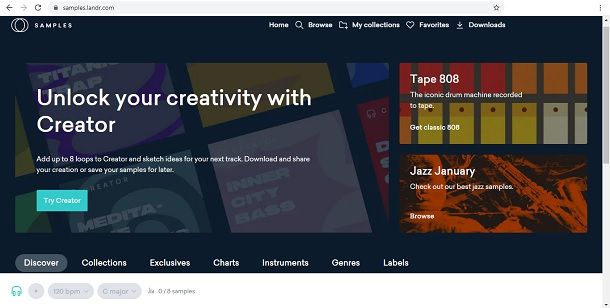
Il primo passo che devi compiere, ovviamente, è trovare buoni campioni da usare nei tuoi progetti.
Se stai cercando dei suoni specifici, devi sapere che esistono miriadi di siti che mettono a disposizione pacchetti di campioni, sia gratuitamente che a pagamento. Uno di quelli che ti consiglio è Samples, un sito dove potrai scaricare pacchetti di campioni per qualsiasi genere musicale che ti interessa. I prezzi vanno da un minimo di 5,99 euro al mese a un massimo di 49,99 euro al mese, a seconda dei pacchetti scelti.
Se invece vuoi un’alternativa gratuita, allora ti consiglio Samplephonics, un sito dove vengono proposte svariate tipologie di offerte, tra cui, appunto, quelle a costo zero. Non hai bisogno di alcun tipo di permesso per utilizzare i cosiddetti campioni “Royalty free”, in quanto sono messi alla portata di tutti gratuitamente. Anche in questa pagina Web puoi trovare davvero di tutto.
Come dici? Stai cercando di utilizzare un suono specifico che hai sentito all’interno di una canzone? Non c’è problema, ti basta avere a portata di mano il brano musicale in questione scaricandolo sul tuo dispositivo. Se non sai come procedere, allora ti lascio alla mia guida dove ti spiego come scaricare musica gratis legalmente.
In qualsiasi caso, ti consiglio di utilizzare soltanto audio in formato .WAV, in quanto questo è quello che garantirà una migliore qualità al suono. Infatti, altri formati più comuni come .MP3 o .OGG sono noti per comprimere i file, andando appunto a rovinarne la qualità.
Attenzione: usare suoni presi da un’opera senza il permesso dell’autore, anche se questa non è protetta da copyright, è illegale, per cui sii cauto con ciò che ne farai. Questa guida non è stata fatta per incentivare i lettori a compiere quest’atto, bensì è stata scritta soltanto a scopo illustrativo, per cui non mi assumo alcuna responsabilità su come deciderai di utilizzare queste informazioni.
Come campionare con FL Studio su PC
Una volta ottenuti i tuoi campioni, è il momento di passare all’azione. Di seguito trovi spiegato come campionare con FL Studio 20 e le altre edizioni del software, più o meno recenti (le indicazioni da seguire sono grossomodo le stesse). Buon divertimento!
Importare i campioni su FL Studio
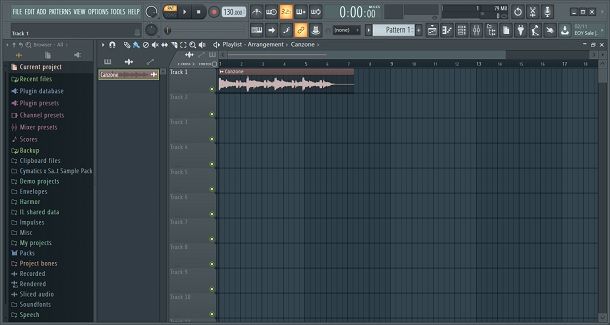
Dopo aver scaricato il campione che vuoi utilizzare, sei pronto per iniziare il processo. La prima cosa che devi fare è importarlo dentro FL Studio, così da poterlo utilizzare o modificare. Per fare ciò, devi localizzare sul tuo computer il file sul quale vuoi lavorare.
Se, ad esempio, l’audio è localizzato sul tuo Desktop, dovrai dirigerti lì, trascinare il cursore del mouse sopra il file, premere il tasto sinistro e, tenendolo premuto, trascinarlo all’interno della playlist di FL Studio.
Se invece vuoi creare il campione da capo registrandolo, nessun problema. Puoi trovare qui una guida dove ti spiego come registrare su FL Studio.
Modificare i campioni in FL Studio

Ora che hai importato la traccia su FL Studio, sei finalmente pronto per campionarla. Per prima cosa devi modificare la lunghezza del file audio per farlo diventare delle dimensioni da te desiderate. Se l’audio è già tagliato correttamente, puoi saltare questo passaggio. Per modificare la lunghezza di una traccia, puoi semplicemente trascinare le estremità ai lati della traccia a destra o a sinistra, a seconda di come vuoi modificare l’audio.
A questo punto, il campione è praticamente pronto. Manca soltanto un pizzico di personalizzazione, non necessaria ma sicuramente gradita. Puoi quindi aggiungere vari effetti, a seconda del suono che stai cercando di realizzare. Ad esempio, se vuoi che il suono funzioni come sottofondo a una canzone, puoi aggiungere del riverbero. Se invece vuoi comunque che il campione si senta forte e chiaro, potresti aggiungere della distorsione per renderlo più interessante.
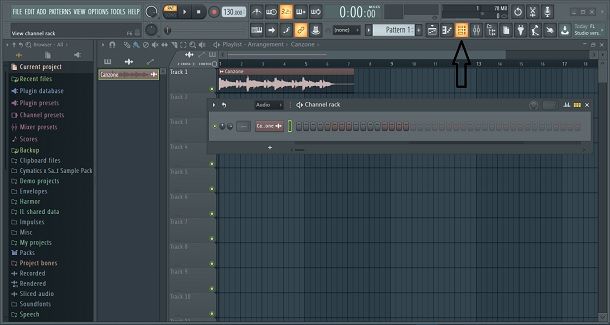
Se vuoi aggiungere degli effetti a una traccia, per prima cosa devi aprire il Channel rack, situato in alto a destra. Da qui potrai assegnare il suono a un canale nel mixer, così da poter aggiungere gli effetti necessari. Nel Channel rack, quindi, individua la traccia in questione e porta il cursore alla sua sinistra, dove ci sono i tre trattini. A questo punto, tieni premuto il clic sinistro e porta il cursore su per far comparire i numeri, che corrisponderanno ai canali del Mixer. Nel mio esempio ho scelto 1.
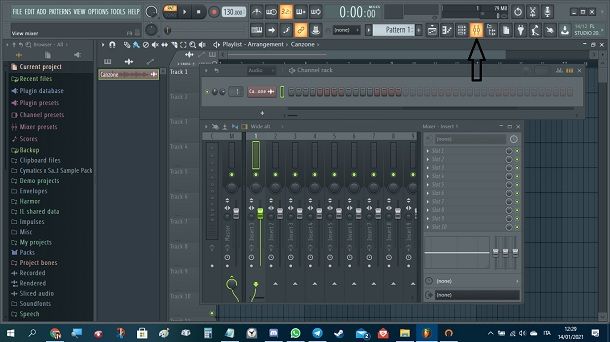
Adesso che la traccia è stata assegnata, apri il Mixer, tramite l’icona situata a destra di quella del Channel rack. Vedrai una serie di canali, ma dovrai concentrarti soltanto su quello che hai selezionato per la tua traccia, quindi in questo caso sarà il canale numero 1.
Per aggiungere degli effetti avrai bisogno dei plugin, chiamati anche VST. FL Studio ne offre già svariati a seconda della versione che possiedi, ma se quelli non ti bastano ti invito a leggere la mia guida dove ti illustro i migliori VST gratis, e di seguito a un articolo dove ti spiego come installare i VST su FL Studio.
Ora che hai i plugin che ti servono, dal Mixer devi cliccare su uno degli Slot presenti alla destra dello stesso, ad esempio lo Slot 1. Facendo così, si aprirà una lista di tutti i plugin di base disponibili. Se vuoi utilizzarne uno esterno, dovrai fare clic sulla prima voce dell’elenco, More plugins, dove potrai visualizzare tutti i VST presenti sul tuo computer.
Seleziona, dunque, il plugin che vuoi utilizzare e sarai pronto per modificare la tua traccia come meglio vorrai. Alla fine, non ti resterà che salvare il tutto tramite le opzioni disponibili nel software.
Come campionare con FL Studio Mobile
FL Studio è disponibile anche come app per dispositivi Android e iOS/iPadOS e costa circa 15 euro su entrambe le piattaforme. Se lo utilizzi anche in questa versione, qui sotto trovi le indicazioni su come campionare con FL Studio Mobile. Io utilizzerò Android, ma molti passaggi sono comuni anche con la versione iOS/iPadOS dell’app.
Importare i campioni su FL Studio Mobile
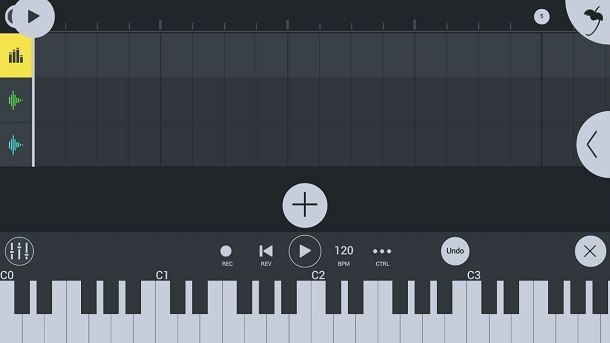
Aprire un campione su FL Studio Mobile è molto semplice. Per prima cosa, come di consueto, avrai bisogno di avere il file audio in questione sul tuo dispositivo cellulare. Il modo più veloce per farlo è spostarlo dal tuo computer: se non sai come farlo, ti basta consultare la mia guida dove ti spiego come trasferire file da PC a telefono.
Una volta che hai trasferito l’audio sul tuo telefono, memorizza il luogo di salvataggio del file, perché ti servirà in quanto dovrai estrapolarlo da lì per importarlo nell’applicazione. Se, ad esempio, questo è salvato nella cartella Download, dovrai dirigerti lì aprendo l’Archivio > Memoria interna > Download.
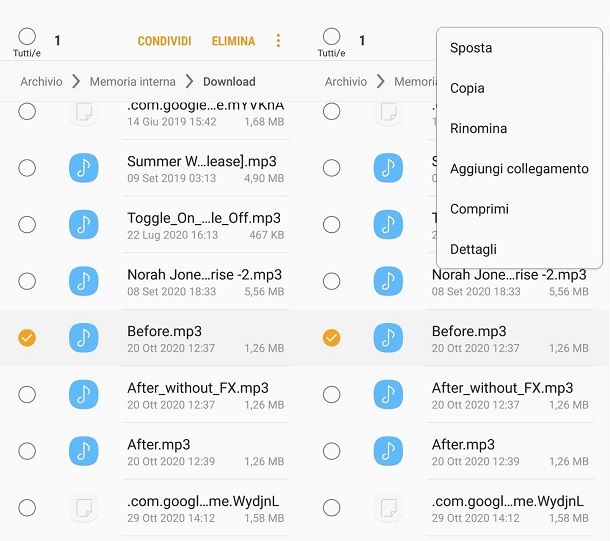
Dopo aver individuato il file, tieni premuto su di esso per selezionarlo, e dopodiché pigia sul tasto con i tre punti in alto a destra, e poi sulla voce Sposta. A questo punto premi su Memoria interna, e scorri fino a quando non trovi la cartella FLM User Files. Una volta trovata, aprila e dirigiti verso la sottocartella My Samples. Una volta aperta quest’ultima, pigia sul tasto FATTO in alto a destra, e il campione sarà finalmente all’interno di FL Studio Mobile.
Se usi iOS/iPadOS, invece, devi individuare il campione nell’app File, selezionarlo, premere sull’icona della condivisione e scegliere FL Studio Mobile dalla lista delle applicazioni disponibili.
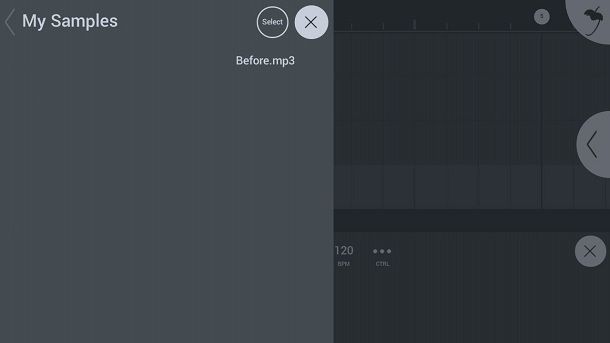
Adesso che hai importato il campione su FL Studio mobile, apri l’applicazione e pigia sul bottone + situato al centro dello schermo. A questo punto, premi sulla voce Audio Clip e vedrai aprirsi una schermata sulla sinistra. Pigia, quindi, sulla prima voce (My Files) e poi subito dopo su My Samples. Dovresti così vedere la tua traccia audio. Non ti resta altro che selezionarla ed essa verrà aggiunta alla playlist dell’applicazione.
Se, invece, vuoi registrare un campione tuo, la prima cosa che devi fare è premere nuovamente sul pulsante + situato al centro dello schermo e poi sulla voce Audio Record. Si aprirà una schermata che ti chiederà di effettuare una calibrazione per la latenza del suono. Metti il volume del tuo dispositivo al massimo per poter iniziare il processo e fai tap sul bottone Calibrate. Il telefono emetterà un suono forte e, al termine di esso, ti mostrerà quanta latenza c’è.
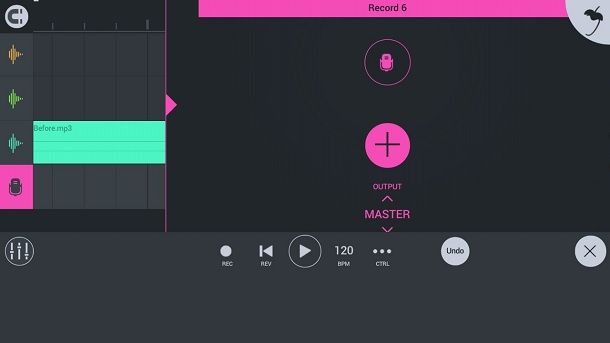
Adesso che sei pronto per registrare, premi sulla freccina a destra, la quale ti aprirà un piccolo menu. Tutto ciò che devi fare per iniziare a registrare è premere sul tasto REC, situato in basso a sinistra del menu, e poi sul tasto ▶︎, poco più a destra.
Una volta che hai finito di registrare, premi nuovamente sul tasto ▶︎ e avrai la traccia appena registrata nella playlist dell’applicazione.
Modificare i campioni in FL Studio Mobile
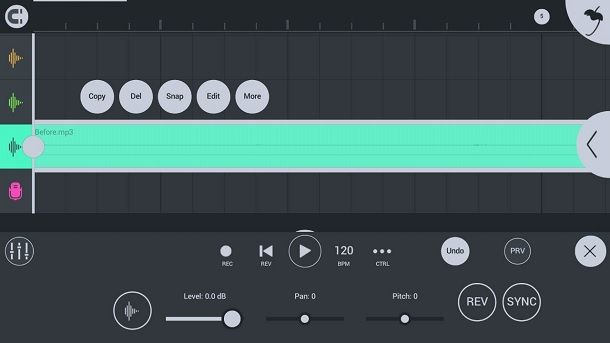
Se stai cercando di aggiungere degli effetti al tuo campione tramite FL Studio Mobile, la prima cosa che devi fare è selezionare la traccia sulla quale desideri aggiungere degli effetti, semplicemente premendo su di essa.
A questo punto, pigia sulla freccia posta sulla destra dello schermo, quindi sul pulsante +. Si aprirà una lista dei plugin disponibili sull’applicazione: non ti resta che scegliere quello di cui hai bisogno.
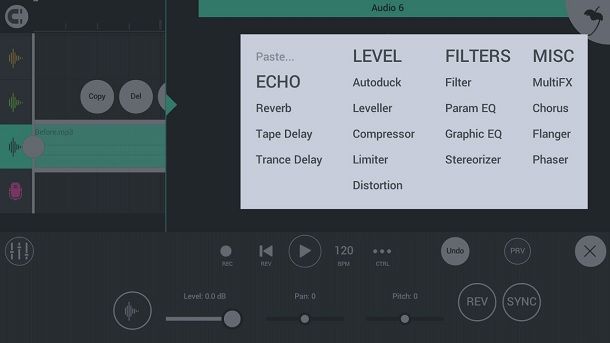
Una volta che hai scelto il VST che vuoi applicare alla tua traccia, selezionalo e vedrai che si aprirà il menu del plugin selezionato. Tutto ciò che devi fare, adesso, è manipolare le impostazioni a tuo piacimento, così otterrai il suono che stai cercando.
Quando sei soddisfatto del risultato ottenuto, non ti resta che esportare il progetto e avrai così ottenuto il tuo brano completo.

Autore
Salvatore Aranzulla
Salvatore Aranzulla è il blogger e divulgatore informatico più letto in Italia. Noto per aver scoperto delle vulnerabilità nei siti di Google e Microsoft. Collabora con riviste di informatica e cura la rubrica tecnologica del quotidiano Il Messaggero. È il fondatore di Aranzulla.it, uno dei trenta siti più visitati d'Italia, nel quale risponde con semplicità a migliaia di dubbi di tipo informatico. Ha pubblicato per Mondadori e Mondadori Informatica.






